조영빈 강사
안녕하세요 조영빈 강사입니다. 이번 포스팅에서는 네이버 블로그에 발행한 글을 워드프레스 블로그에 자동으로 옮겨 담는 방법을 안내드리도록 하겠습니다. make(메이크) 라는 프로그램을 활용할 예정이며, 간단한 세팅을 통해서 네이버 블로그 글을 자동으로 워드프레스 블로그로 옮겨서 네이버와 구글 SEO를 모두 공략하는 방법에 대해 소개해드리도록 하겠습니다.
참고로 이 방법을 실행할 때는 네이버의 유사문서를 피하는 것이 좋기 때문에 워드프레스 블로그 설정에 네이버 서치 콘솔은 연동을 하지 않는 것이 좋습니다.
* 아이보스 밋업을 통해 네이버 블로그 자동화 강의를 진행하고 있습니다.
오는 2월 28일 오후 7시 30분 <네이버 블로그 자동화 95% 줌강의>를 진행합니다. 아래 링크를 참고해주세요.
https://www.i-boss.co.kr/ab-5817-386
1. Politepol을 활용해서 네이버 블로그 글 가져오기
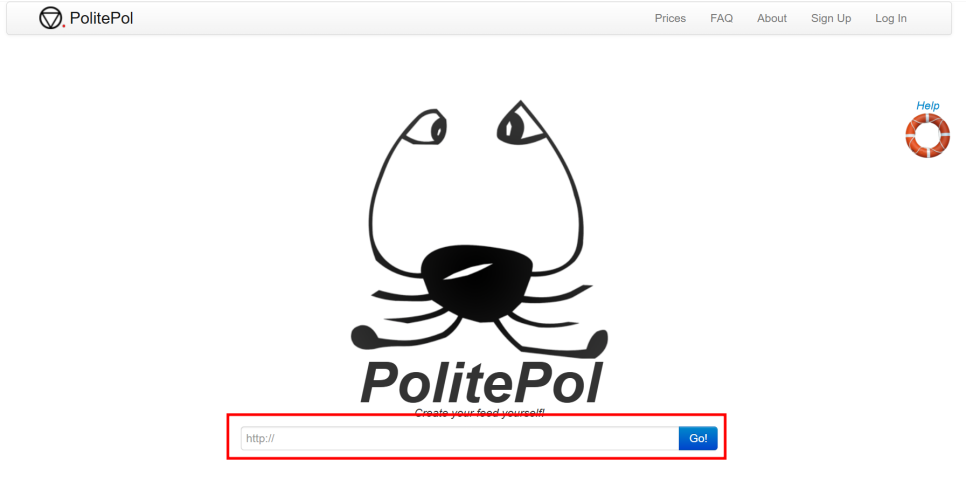
우선 ,폴라이트폴 사이트에 접속합니다. 가장 우선적으로 RSS Feed 데이터를 받아야만 하는데 네이버 블로그의 글을 RSS Feed 데이터로 담을 때는 Politepol만한 사이트가 없는 것 같습니다.
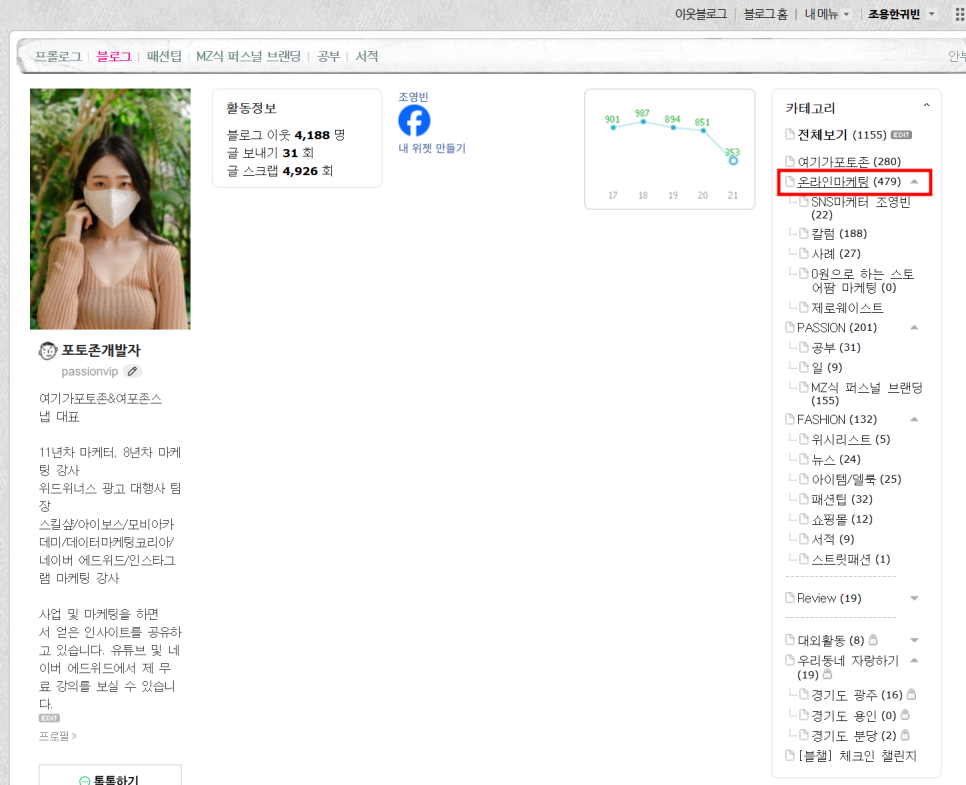
내 블로그 글 > 특정 카테고리 > 오른쪽 마우스 클릭 > 링크 주소 복사 를 해줍니다.
그리고 다시 폴라이트폴로 돌아와서 복사한 링크를 넣어주시면 됩니다.
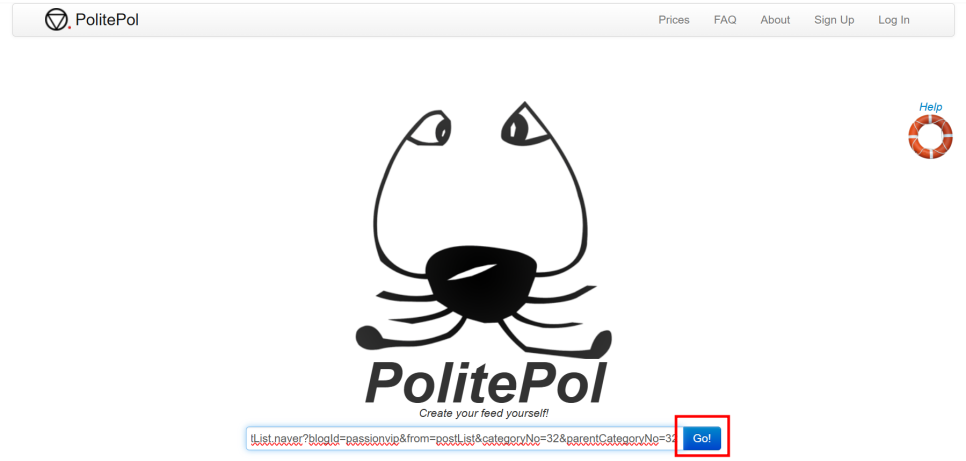
링크 입력 후 Go! 버튼을 눌러주세요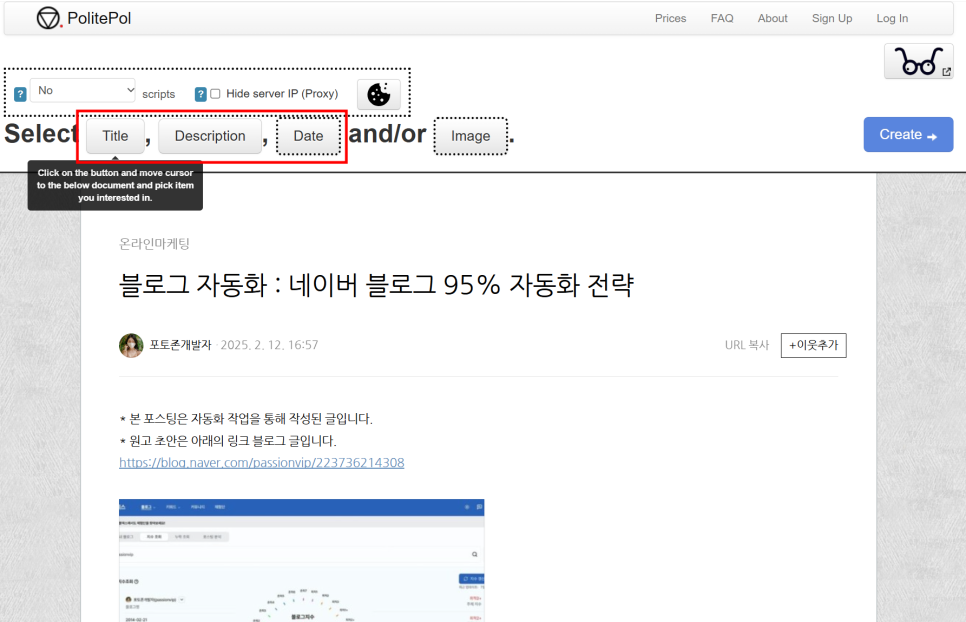
이후 타이틀, 디스크립션, 데이트 변수값을 설정해주시면 됩니다.
타이틀 = 블로그 제목
디스크립션 = 블로그 원문
데이트 = 포스팅 날짜
이후 create 버튼을 눌러주세요.
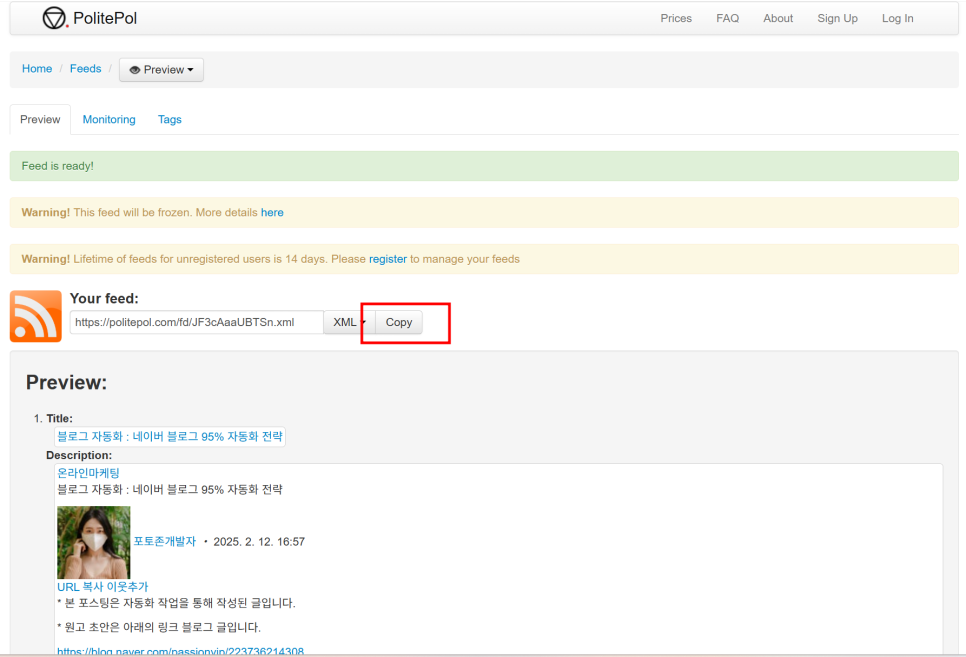
그러면 RSS Feed URL이 생성됩니다. Copy 버튼을 눌러주세요.
여기까지가 메이크를 활용한 블로그 자동화 준비가 완료된 것입니다. 블로그 원문 소스를 받아올 데이터를 준비한 것이죠.
2. 메이크 시나리오 구성
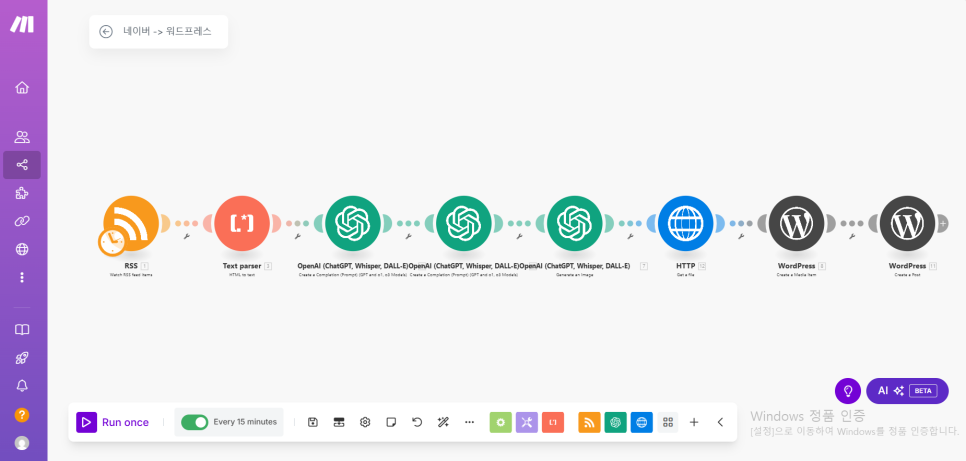
위 이미지가 메이크 시나리오로 만들 내용입니다. 지금부터는 조금 어려울 수 있으니 잘 따라와주시기 바랍니다.
모듈1 : RSS 피드 데이터를 받아오는 설정입니다. 네이버 블로그 포스팅이 업로드가 되면 RSS Feed 데이터가 활성화 되면서 위에서 설정했던 제목, 원문, 날짜의 변수값이 자동으로 불러와 집니다.
모듈2 : Parser, RSS를 통해 데이터를 받으면 기본적으로 Html 데이터 값으로 들어오게 되는데, 이를 보기 편하게 Text 값으로 변환하는 기능을 해줍니다.
모듈 3~5 : 챗 지피티, 네이버 블로그 원문 글을 구글 SEO에 맞게끔 변환해주는 지피티와 이미지를 생성해주는 지피티, 그리고 제목을 생성해주는 지피티 모듈입니다.
모듈 6 : Http, 지피티로 생성한 이미지를 HTTP 데이터로 받아서 저장해두는 기능을 합니다.
모듈 7 : 워드프레스 이미지 생성, 지피티로 생성한 이미지를 HTTP 데이터로 저장한 후 워드프레스에 저장합니다.
모듈 8 : 챗 지피티로 생성한 제목과 원고, 그리고 HTTP 데이터로 저장된 이미지를 포함한 블로그 문서를 워드프레스로 발행하는 기능을 수행합니다.
아주 간단한게 구성한 시나리오이며, 여기서 더 복잡하고 간지나게(?) 쓸 수도 있습니다. 예를 들어서, 네이버 블로그 문서를 자동으로 워드프레스로 OSMU할 경우 이미지는 시나리오 상에서 만들어낸 대표 이미지 1장밖에 만들어낼 수 없지만, 메이크를 좀 더 잘 쓰게 되면 본문 안에 이미지를 첨부하는 것도 가능하긴 합니다.
3. RSS 모듈 설정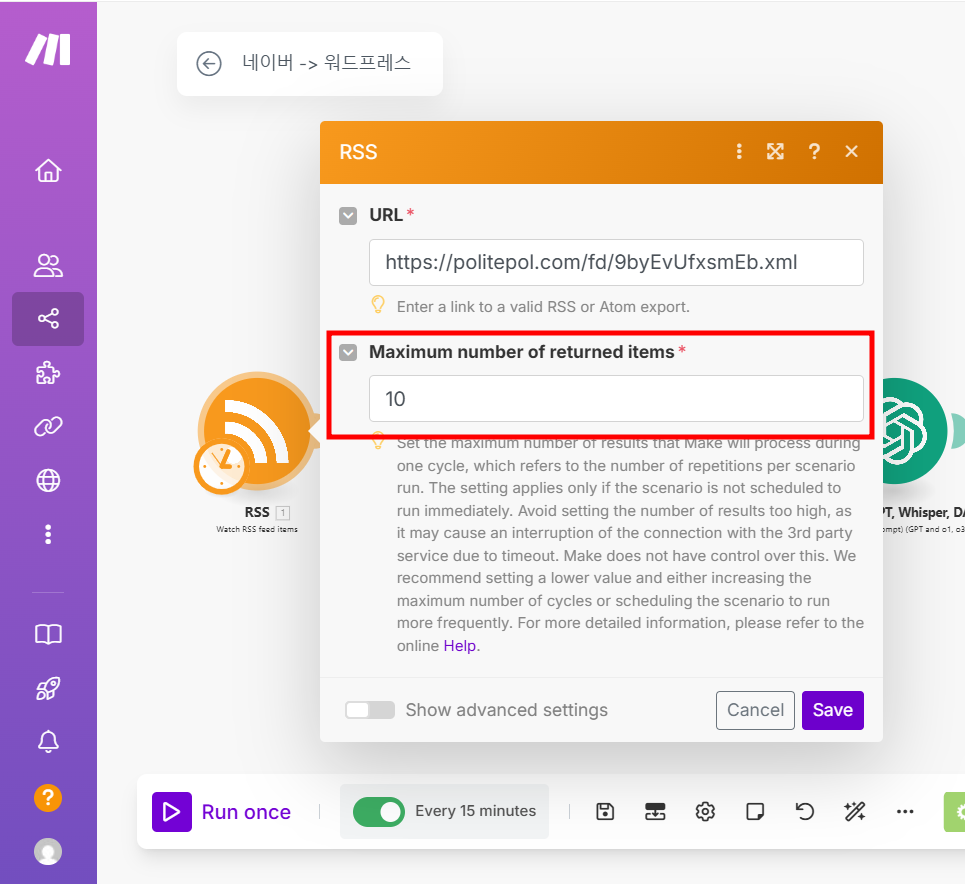
아까 폴라이트폴에서 복사한 RSS Feed URL 값을 넣어주면 됩니다. 그리고 items 값을 복수로 입력해서 블로그에서 발행된 문서를 여러 개 받아올 수 있도록 설정해주시면 됩니다. 양산형 블로그가 아니라면 '1'로 설정해도 큰 문제는 없습니다.
4. Text Parser 모듈 설정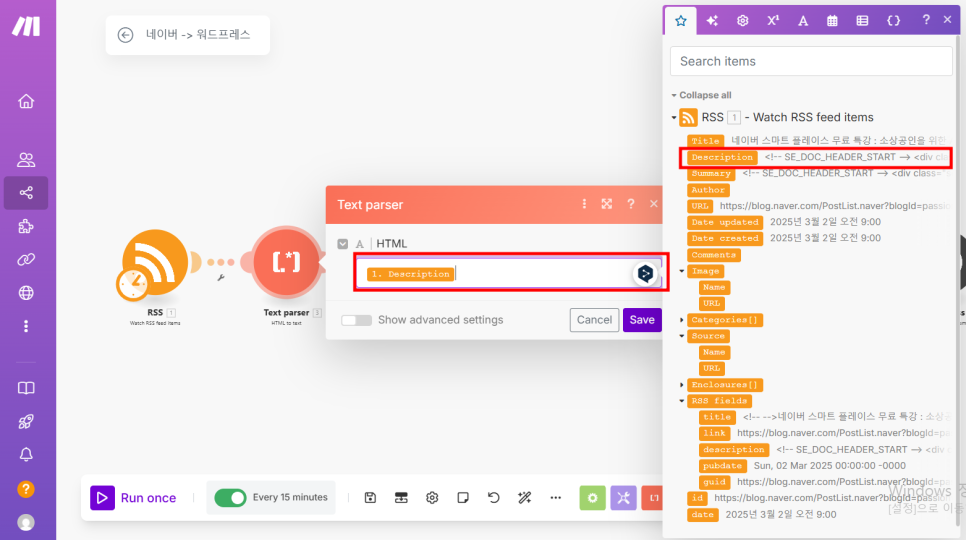
HTML 데이터 필드에 1번 모듈의 Descripton 데이터 변수값을 넣어주시면 됩니다. 그러면 블로그 문서가 새로 발행될 때마다 새로운 원문 내용이 적용되며, HTML 데이터 값이 parser를 통해서 Text 값으로 바뀝니다. 사실 없어도 되는 모듈이긴 합니다만, 있으면 시나리오 관리가 편합니다.
5. OpenAI 모듈1 설정

블로그 제목을 새로 바꾸어줄 겁니다. 블로그 원문을 넣어주고, 프롬프트를 던져줍니다. 제가 사용한 프롬프트는 "아래 글은 내가 네이버 블로그에 작성한 글이야. 이 글을 워드프레스 블로그로 옮겨 담을거야.
구글 seo에 맞추어서 주요 키워드를 3개 정도 활용하면서 블로그 원문에 맞는 제목을 작성해줘. 답변은 제목만 답변해." 입니다.
"제목만 답변해" 라고 하지 않으면, 자동화 모듈에서 종종 "구글 seo에 적합한 답변을 안내드립니다"와 같은 답변이 섞여 나옵니다. 우리는 변수값을 자동으로 제목값에 쓸거기 때문에 이러한 답변이 나오면 내 워드프레스 블로그 제목에 저런 답변이 흘러들어가 버립니다.
6. OpenAI 모듈2 설정
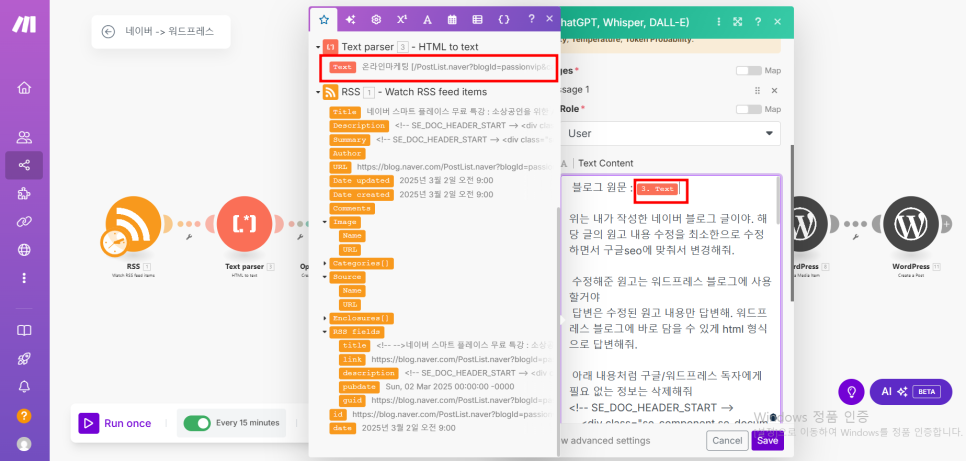
이번에는 네이버 블로그 글을 워드프레스 블로그 글로 변형을 해줄 겁니다. 모듈로 활용하는 챗 지피티의 경우 "요약"을 해주려는 경향이 많이 강하기 때문에 저는 프롬프트에서 "원고 내용 수정을 최소한으로 해라" 라는 명령어를 입력합니다. 그리고 더불어서 HTML 형식으로 답변을 요청합니다. 왜냐하면 워드프레스 블로그는 기본적으로 HTML 형태로 포스팅을 작성하기 때문에 그렇습니다.
물론 마크다운 모듈을 활용해서 답변받은 결과물을 HTML로 변형하는 방법도 있긴 하지만, 애초에 HTML로 답변해달라고 하면 시나리오 과정을 한번 줄일 수 있습니다.
7. OpenAI 모듈3 설정
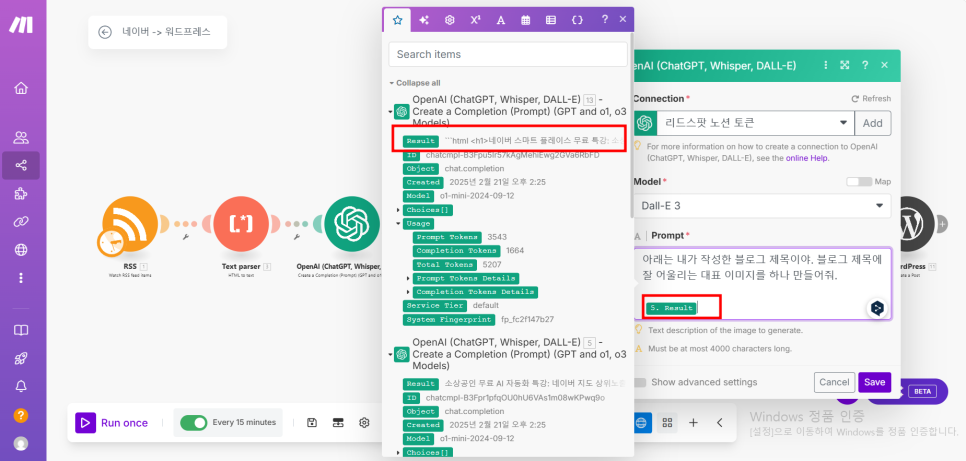
이번에는 이미지를 생성할 것입니다. 블로그 제목을 생성한 모듈의 결과물을 넣어주고 "이미지 만들어줘" 하면 됩니다. 블로그 원문을 넣어주고 원문에 대해 잘 어울리는 이미지 만들어줘가 아닌, 제목에 맞는 이미지 만들어줘 라고 하는 이유는 간단합니다. 이미지 생성 모듈에 들어가는 텍스트(명령어)는 4,000바이트까지만 가능하기 때문에 그렇습니다.
8. HTTP 모듈 설정
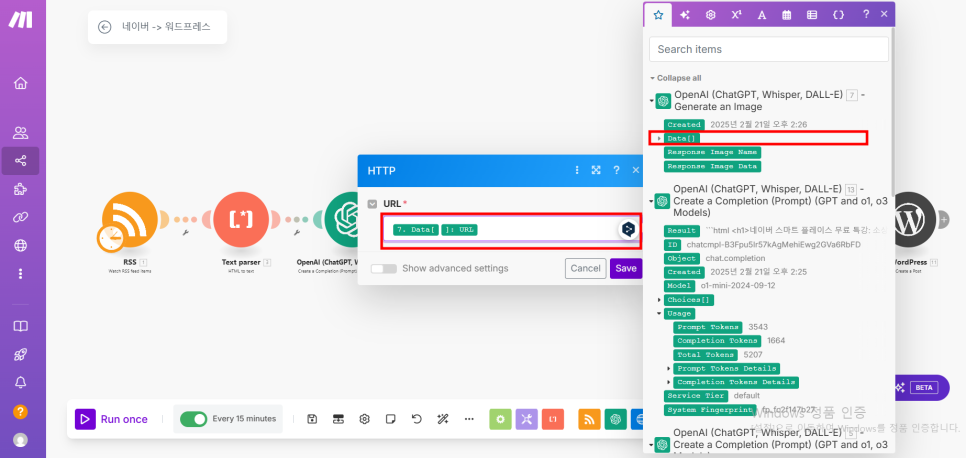
달리3를 활용해서 만든 이미지를 HTTP 모듈에 저장해둬야 합니다. get a file 설정을 해주신 다음 URL 필드에 달리3의 Data Result 값을 넣어주시면 됩니다.
9. 워드프레스 미디어 생성 모듈 설정
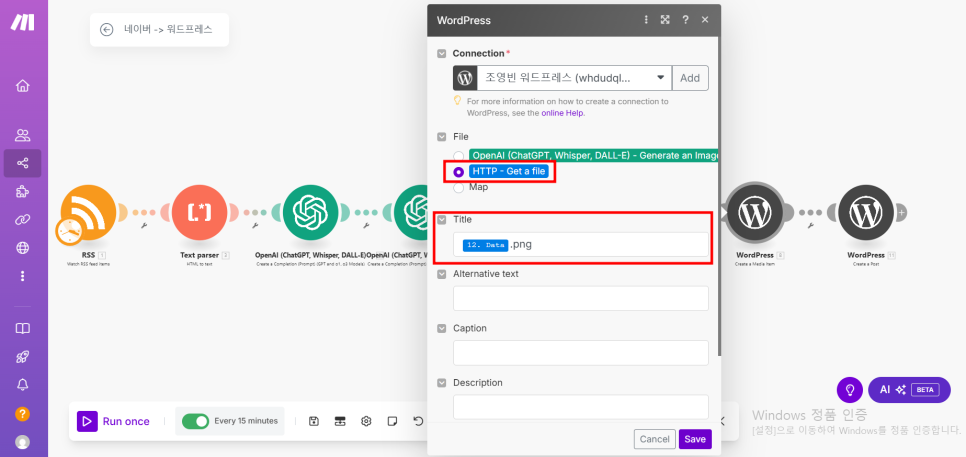
워드프레스의 create a media item 모듈 설정입니다. 만들어서 저장해둔 이미지를 워드프레스에 저장하는 기능을 수행합니다. file 필드에는 http 값을, Title 필드에는 http 모듈의 data 값을 넣어주신 후 뒤에 꼭 <.png> 확장자 값을 넣어주셔야 합니다.
10. 워드프레스 포스팅 모듈
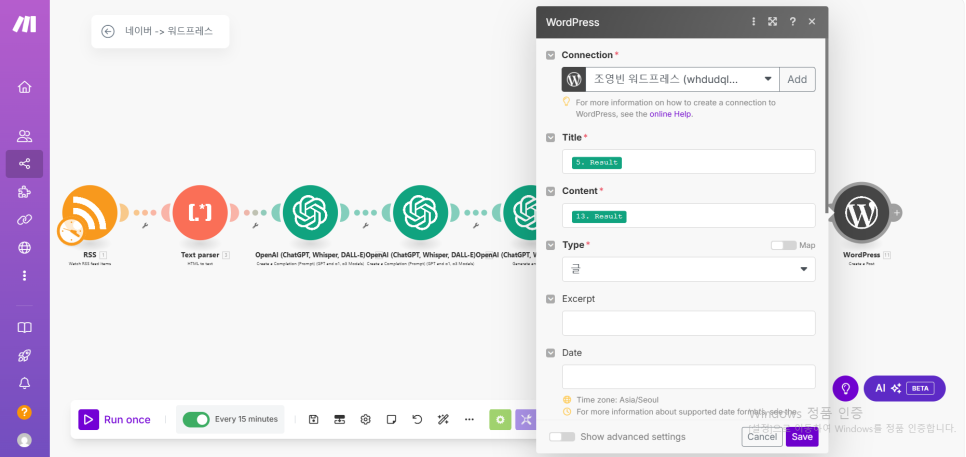
이제 마지막으로 만들어낸 제목, 이미지, 본문을 워드프레스로 옮겨줄 차례입니다. tilte 필드에는 생성한 제목의 변수값, Content 필드에는 생성한 본문의 변수값을 넣어줍니다.
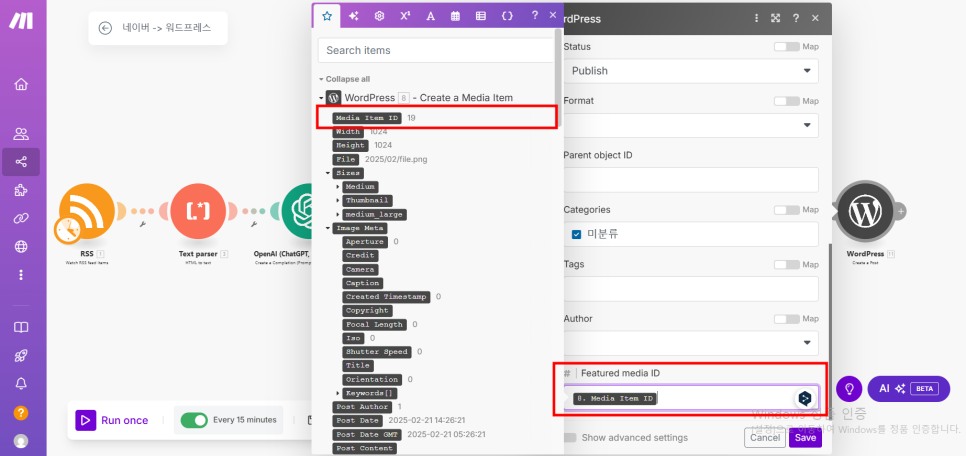
그리고 맨 하단에 피쳐드 미디어 아이디는 이전 워드프레스 모듈의 Media Item ID 값을 넣어주시면 완성입니다.
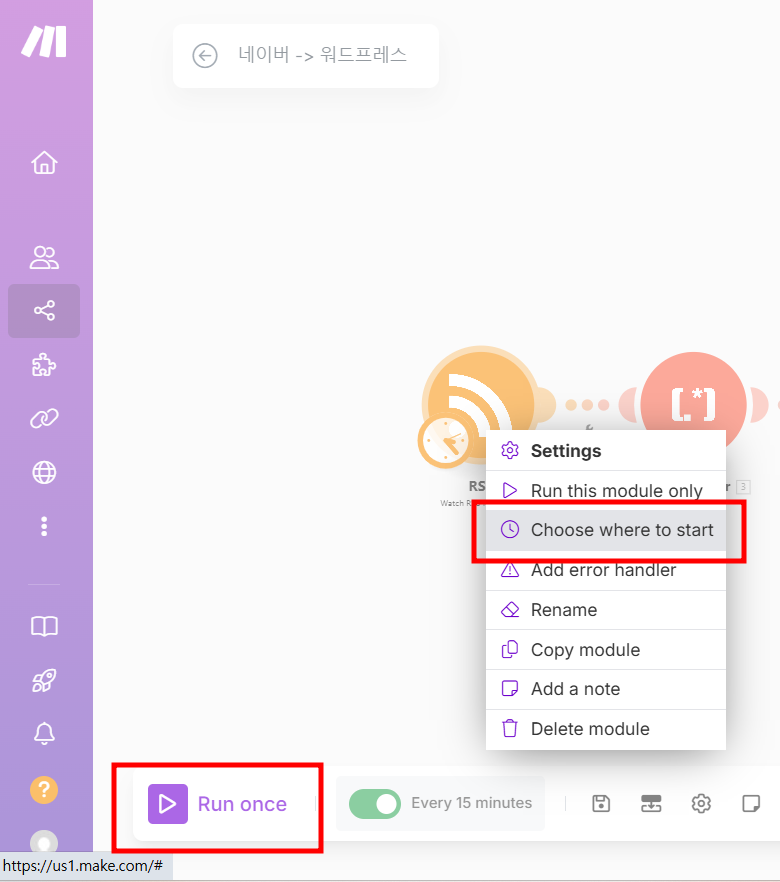
* 이 모듈을 완성하기 위해서는 Choose where to start와 Run Once 버튼을 여러번 수정하고 눌러가면서 수행해야 합니다.
컨설팅, 강의, 광고 대행 문의는 카톡 @조영빈강사 로 부탁드립니다.
네이버 블로그 95% 자동화 강의는 아이보스 밋업에서 진행하고 있습니다.


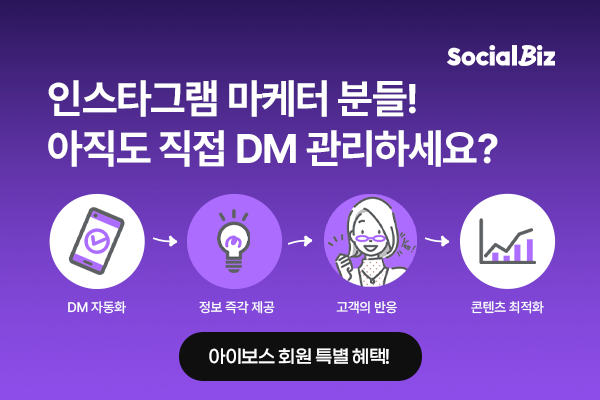
아직 등록된 댓글이 없습니다.
조영빈님의 게시글에 첫번째 댓글을 남겨보세요.